如何轻松创建可启动的macOS Sierra安装程序
在过去几年中,Apple正在推动其AppStore(iOS和macOS)分发所有应用程序,包括操作系统。在完美的世界里,这种方法很精致,但我们不是住在那里。
这个 “云上的一切” 方法有几个缺点,特别是关于macOS安装程序。首先,文件大小太大,无法通过互联网下载。其次,拥有多台Mac的用户必须多次重新下载安装程序文件,每台机器一次。这是浪费时间和互联网带宽。
有时最好使用驱动程序安装程序安装macOS。但您不能将下载的文件复制并粘贴到USB驱动器中。您需要创建可引导的驱动器。这是简单的方法。

下载macOS Sierra安装程序
首先,在App Store中查找并下载macOS Sierra。安装程序将保存在应用文件夹并在下载后自动启动,但您需要退出它。因为如果继续安装,安装程序将在执行完后从本地硬盘驱动器中删除。

您可以将安装程序保留在Applications文件夹中,也可以在另一个驱动器/文件夹中制作备份副本。
准备外部驱动器
要创建安装程序,您需要一个USB闪存驱动器或外部硬盘驱动器,至少8 GB的存储空间。
在此过程中,驱动器将自动重新格式化。因此,如果您在驱动器上有有价值的数据,那么将它备份到安全的地方是明智的。
并且不要忘记将驱动器的名称更改为无标题因为这是下一步的必要条件。
采取快速简便的方式
您可以使用终端创建可启动安装程序驱动器。但是,为什么在快速简便的方式下采取艰难的方式呢?
您可以使用这两个应用程序中的一个来帮助您完成此过程:
- 安装Disk Creator
- >磁盘制造商X.
这两个应用程序都快速而直接。它们还支持旧版OS X.
下载两个备选方案中的一个后,您需要做的就是启动应用程序,选择安装程序文件,然后按照该过程进行操作。您将在几分钟内拥有可启动驱动器。
从安装程序驱动器启动
创建可启动安装程序驱动器后,您需要从中启动Mac以安装Sierra。
- 1.将外部驱动器插入Mac。
- 2.重新启动Mac并在Mac启动时按下Option键。
- 3.片刻之后,Mac应显示启动管理器,它将显示可用的启动驱动器。单击外部驱动器,然后单击Return。
- 4.您的Mac将显示OS X Utilities窗口。如果要安装Sierra并保持数据不变,请选择安装OS X.如果要重新开始并清除数据,则需要先进入“磁盘工具”重新格式化内部驱动器,然后再安装macOS Sierra。
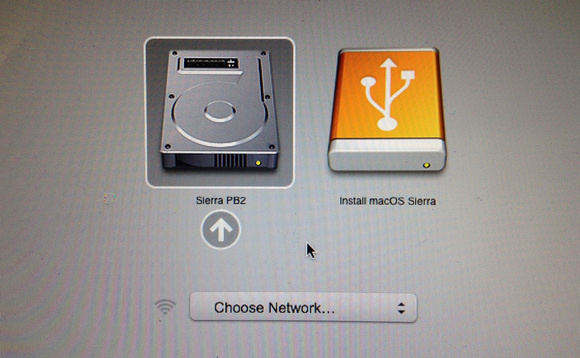
备份和恢复数据
无论您选择全新安装还是升级以前版本的macOS,该过程都有丢失数据的风险。为了确保您的数据安全,除了备份之外没有其他选择,以便您以后可以恢复它。
您可以使用帮助适用于Mac的数据恢复工具 。这个应用程序是一个完整的Mac数据恢复解决方案,从Mac的硬盘驱动器和其他便携式设备,如USB闪存驱动器,外部硬盘驱动器,SD卡,iPhone恢复所有类型的文件。该应用程序支持所有macOS版本,包括macOS High Sierra,EI Captain,Yosemite或更低版本。

